Kako ukloniti pohranjene informacije iz Firefox autofill

Uklonite pohranjene informacije iz Firefox autofill slijedeći brze i jednostavne korake za Windows i Android uređaje.
Kada Firefox predlaže da ispuni ostatak URL-a, može biti primamljivo koristiti tu opciju zbog njene pogodnosti. No, ako dijelite svoje računalo s nekim ili dopustite nekome da ga koristi za pretraživanje, to može otkriti stvari koje radije ne biste dijelili. No s nekoliko promjena u Firefoxovim postavkama, možete očistiti povijest URL adresa u adresnoj traci i zadržati svoje sesije privatnima. Nastavite čitati kako biste vidjeli koje korake trebate slijediti da biste zadržali svoje sesije pretraživanja privatnima na Firefoxu.
Sadržaj
Kako očistiti povijest URL adresa u Firefoxu
Kada počnete upisivati adresu web stranice, Firefox će predložiti ostatak s onim što misli da ćete završiti na temelju prethodnih unosa. Ako biste radije da to nije slučaj, možete to isključiti ulaskom u postavke preglednika. Kliknite na zupčanik u gornjem desnom kutu i odaberite Upravljanje dodatnim postavkama.
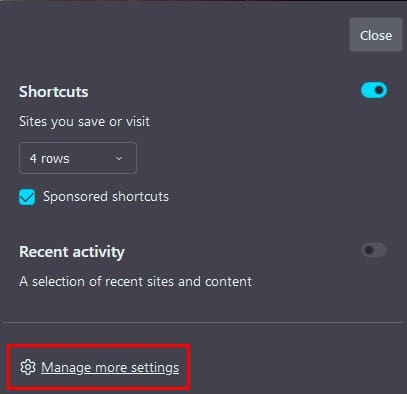
Na popisu opcija s lijeve strane, kliknite na Privatnost i sigurnost. Idite na Odjeljak za adresnu traku i odznačite sve dostupne opcije koje se sastoje od pet. To će spriječiti Firefox da predlaže adresu web stranice kada počnete tipkati.
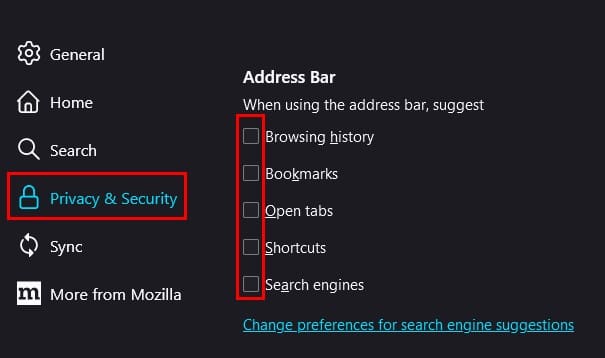
Sada eliminirajmo sve podatke koje je Firefox prikupio prije nego što ste isključili ovu funkciju.
Pomaknite se prema dolje do Odjeljka povijesti. Vidjet ćete Očisti povijest gumb. Kada kliknete na njega, Firefox će otvoriti novo prozorno u kojem ćete morati odrediti što želite izbrisati. Možete odabrati među opcijama kao što su:
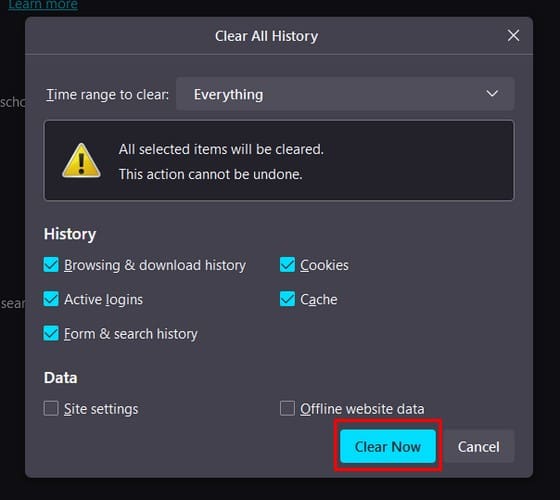
Kada ste napravili svoje izbore, kliknite na gumb Očisti sada u donjem desnom kutu. Očistili ste svoju povijest, ali također možete spriječiti Firefox da sprema podatke za buduće sesije pregledavanja.
Bonus Savjet
Ako ne želite da Firefox sprema vašu povijest pretraživanja i pregledavanja, uvijek možete pokušati koristiti Privatni prozor. Jednostavno možete otvoriti jedan pritiskom Ctrl + Shift + P ili klikom na izbornik s tri crte u gornjem desnom kutu i odabirom opcije Privatni prozor. Kada završite s njegovim korištenjem, svi vaši podaci o pretraživanju i pregledavanju bit će izbrisani.
Zaključak
Nije da posjećujete bilo kakve ilegalne stranice ili slično, ali postoje stranice koje ne želite da drugi znaju da posjećujete. Budući da nikada ne znate kada biste mogli zaboraviti da ste posjetili tu stranicu, bolje je biti siguran nego žao i očistiti povijest URL adresa u adresnoj traci na Firefoxu. Kao što možete vidjeti, to je brzo i jednostavno i može se učiniti za manje od nekoliko minuta. Preporučujete li brisanje povijesti URL adresa u adresnoj traci za bolju privatnost? Javite mi u komentarima ispod, i ne zaboravite podijeliti članak s drugima na društvenim mrežama.
Uklonite pohranjene informacije iz Firefox autofill slijedeći brze i jednostavne korake za Windows i Android uređaje.
Saznajte koliko je lako dodati riječ ili drugi jezik za provjeru pravopisa u Firefoxu. Također saznajte kako možete isključiti provjeru pravopisa za preglednik.
Očistite povijest URL adresa u adresnoj traci na Firefoxu i zadržite svoje sesije privatnima slijedeći ove brze i jednostavne korake.
Kada otvorite početnu stranicu u bilo kojem pregledniku, želite vidjeti ono što volite. Kada počnete koristiti drugi preglednik, želite ga postaviti po svojim željama. Postavite prilagođenu početnu stranicu u Firefoxu za Android uz ove detaljne korake i otkrijte koliko brzo i jednostavno to može biti.
Pogledajte kako možete identificirati određenu boju koristeći integrirani alat u Firefoxu bez korištenja softvera trećih strana.
Saznajte kako onemogućiti dosadne automatski reproduktivane videe u Google Chromeu i Mozilla Firefoxu uz ovu uputu.
Kako omogućiti ili onemogućiti JavaScript značajku u svim verzijama web preglednika Mozilla Firefox.
Spriječite prikazivanje dosadnih obavijesti u web-preglednicima Edge, Chrome, Opera i Firefox.
Podesite svoj preglednik Mozilla Firefox s ovih 8 podešavanja.
Vodič koji sadrži 3 metode za uključivanje ili isključivanje provjere pravopisa u Mozilla Firefoxu.
Kako potpuno izbrisati svu povijest pregledavanja u web pregledniku Mozilla Firefox.
Nabavite dodatni sloj sigurnosti kada pregledavate Firefox. Omogućite HTTPS pregledavanje i čuvajte svoje podatke šifriranima.
Vaš web preglednik jedna je od vaših najčešće korištenih aplikacija, stoga je važno odabrati onu koja vam najbolje odgovara. U ovom članku dobro prođite kroz neke od
Na radnoj površini vaša je početna stranica općenito prva stranica koju vaš web preglednik učita kada se otvori. Većina mobilnih preglednika, međutim, čuva sve vaše kartice. Postavite vlastitu zadanu početnu stranicu u Firefoxu za Android pomoću ovih detaljnih koraka.
Pokazujemo vam 3 načina da omogućite ili onemogućite automatska ažuriranja u Mozilla Firefoxu.
Kako brzo povećati ili smanjiti font u bilo kojem pregledniku koji radi u sustavu Microsoft Windows, Linux ili MacOS.
Podrška za Flash datoteke je na izlasku. Flash se često smatra temeljnim gradivnim elementom oglasa, kratkih videozapisa ili audiozapisa i igara. Čak i jedan
Bilo da brišete ili omogućujete kolačiće u Chromeu, Operi ili Firefoxu, ovaj će vam vodič pomoći da učinite oboje.
Riješite probleme s vašim web-preglednikom koji se ne povezuje s određenim web-stranicama.
U ovom vodiču naučit ćete kako se kretati do preglednika certifikata Firefox pomoću ovih koraka.
Uklonite pohranjene informacije iz Firefox autofill slijedeći brze i jednostavne korake za Windows i Android uređaje.
Saznajte kako označiti ili označiti određeni tekst u vašim Google Dokumentima pomoću ovih koraka za vaše računalo, pametni telefon ili tablet.
Za rješavanje problema sa zastoju videa na Windows 11, ažurirajte grafički upravljač na najnoviju verziju i onemogućite hardversku akceleraciju.
Pitate se kako prenijeti datoteke s Windowsa na iPhone ili iPad? Ovaj vodič s korak-po-korak uputama pomaže vam da to lako postignete.
Pokretanje programa visokog intenziteta na vašem Chromebooku koristi mnogo CPU snage, što posljedično iscrpljuje vašu bateriju.
Očistite povijest preuzimanja aplikacija na Google Play kako biste dobili novi početak. Evo koraka koje je lako slijediti za početnike.
Saznajte koliko je lako dodati riječ ili drugi jezik za provjeru pravopisa u Firefoxu. Također saznajte kako možete isključiti provjeru pravopisa za preglednik.
Samsung Galaxy Z Fold 5 je jedan od najzanimljivijih uređaja svog vremena u 2023. godini. Svojim širokim preklopnim ekranom od 7.6 inča, uz dodatni prednji ekran od 6.2 inča, Z Fold 5 pruža dojam da držite i upravljate budućnošću.
Pogledajte koje korake trebate slijediti kako biste brzo isključili Google Asistenta i dobili malo mira. Osjećajte se manje nadziranima i onemogućite Google Asistenta.
Mnoge vijesti spominju "mračni web", ali vrlo malo njih zapravo raspravlja o tome kako mu pristupiti. Ovo je uglavnom zato što mnoge web stranice tamo sadrže ilegalan sadržaj.

























